Pozycje materiałowe
W centrum zarządzania projektami można tworzyć nowe pozycje materiałowe. Mogą one zawierać artykuły na ilość, artykuły na długość, okucia, wypełnienia i inne artykuły dodatkowe. Pozycje materiałowe są wyświetlone w arkuszu jako osobne pozycje.
Aby dodać nową pozycję, należy kliknąć strzałkę obok przycisku "Nowy" w zakładce Obiekt, a następnie wybrać z listy opcję "Pozycja materiałowa".
W kolejnym kroku należy uzupełnić wszystkie pola.
Dodatkowe części
W oknie programu można wprowadzić dodatkowy artykuł klikając polecenie "Nowy" po lewej stronie ekranu. Artykuły można definiować zarówno pod względem ilości, jak i długości.
Po kliknięciu tego przycisku otwiera się nowe okno gdzie możemy wybrać nasz artykuł.
Szczegółowe informacje na temat dodatkowych artykułów znajdują się w artykule Dodatkowe części.
Dodatkowe wypełnienia
Aby dodać artykuł z grupy wypełnień, należy przełączyć okno na tryb "Dodatkowe wypełnienia", znajdujący się w panelu nawigacyjnym na dole okna programu.
Następnie klikamy "Nowy" w lewym oknie i wypełniamy pola.
Szczegółowe informacje na temat tej opcji znajdują się w artykule Szklenie.
Dodatkowe okucia
Aby dodać artykuł z grupy okuć, należy przełączyć okno na tryb "Okucia", znajdujący się w panelu nawigacyjnym na dole okna programu.
Następnie klikamy "Nowy" w lewym oknie i wypełniamy pola.
Szczegółowe informacje na temat tej opcji znajdują się w artykule Okucia.
Dane dodatkowe
Aby dodać informacje o propozycjach czasu, należy w dolnym panelu nawigacyjnym wybrać opcję "Dane dodatkowe".
W oknie programu można uzupełnić informacje o kosztach roboczogodzin.
Nowa pozycja okucia
Program umożliwia także utworzenie pojedynczej pozycji okucia. Aby dodać nową pozycję, należy przejść do interfejsu "Obiekt", a następnie z górnego menu rozwinąć opcję "Nowy -> Pozycja okuciowa".
Wypełniamy kolejne okno i przechodzimy do głównego widoku.
Pojawi się okno dialogowe, w którym należy uzupełnić właściwości okucia.
Zmiany należy potwierdzić, klikając przycisk "OK".
Pojawi się okno kreatora siatki profili.
Po wybraniu rodzaju wkładu,
można przejść do okna dialogowego "Okucia".
Wkłady dla pozycji okuciowej wprowadza się jak w tworzeniu pozycji.
Wybrane okucia są teraz brane pod uwagę w obliczeniach i pojawią się na wydrukach.
Pozycja tekstowa
Na wybranym projekcie kliknij prawym przyciskiem myszy i wybierz "Nowy -> Pozycja tekstowa".
Oprócz tekstów można tu również wprowadzić dane obliczeń i godziny pracy. Dane, które tu wprowadzisz, zostaną uwzględnione w obliczeniach i pojawią się jako niezależne dane na wydrukach.



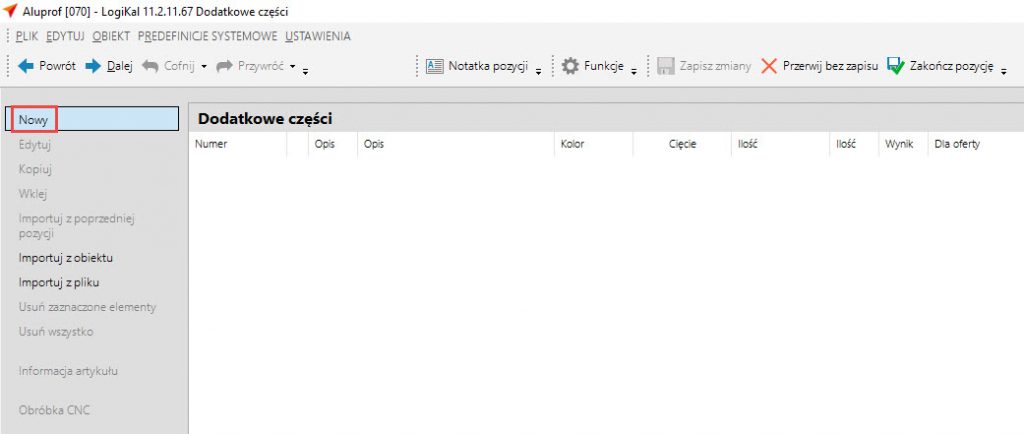
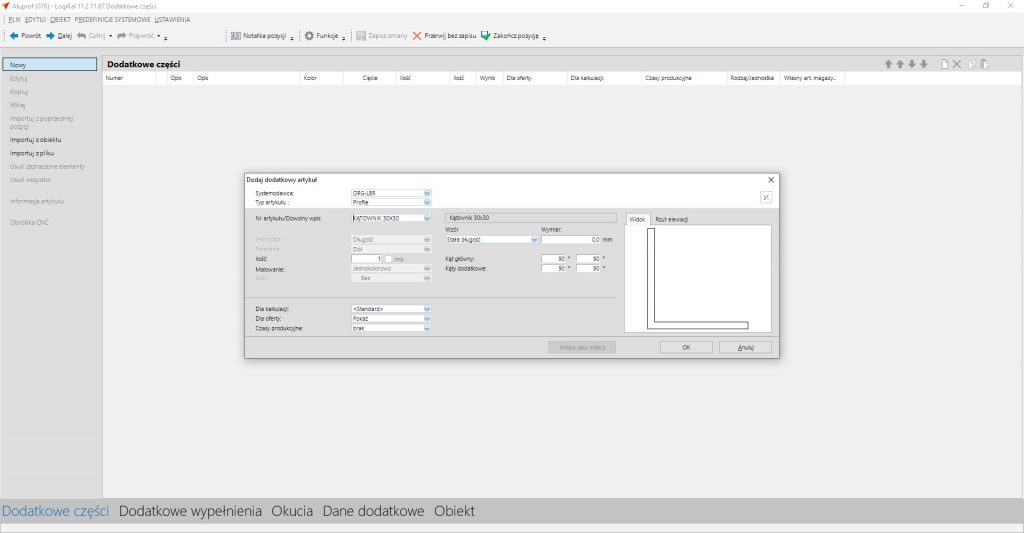
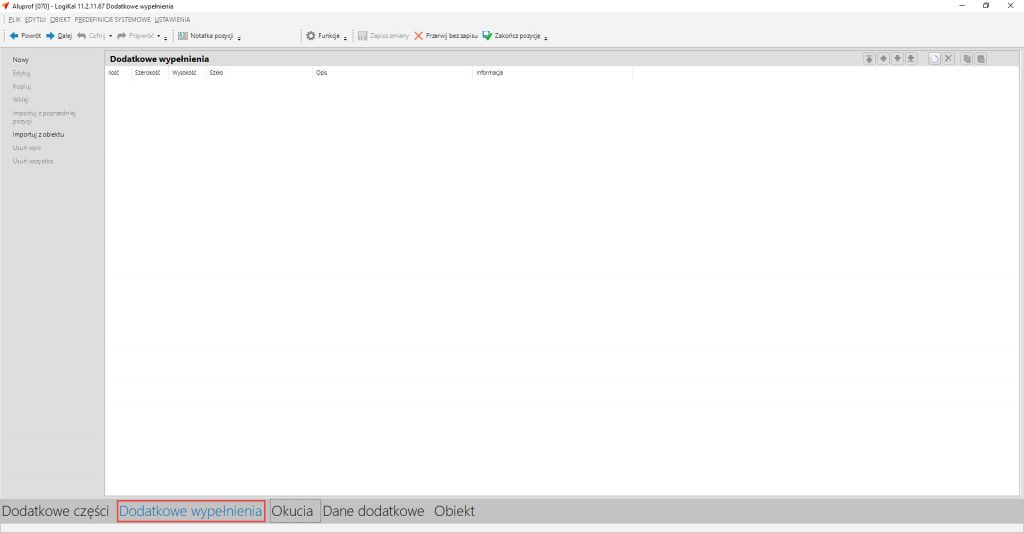
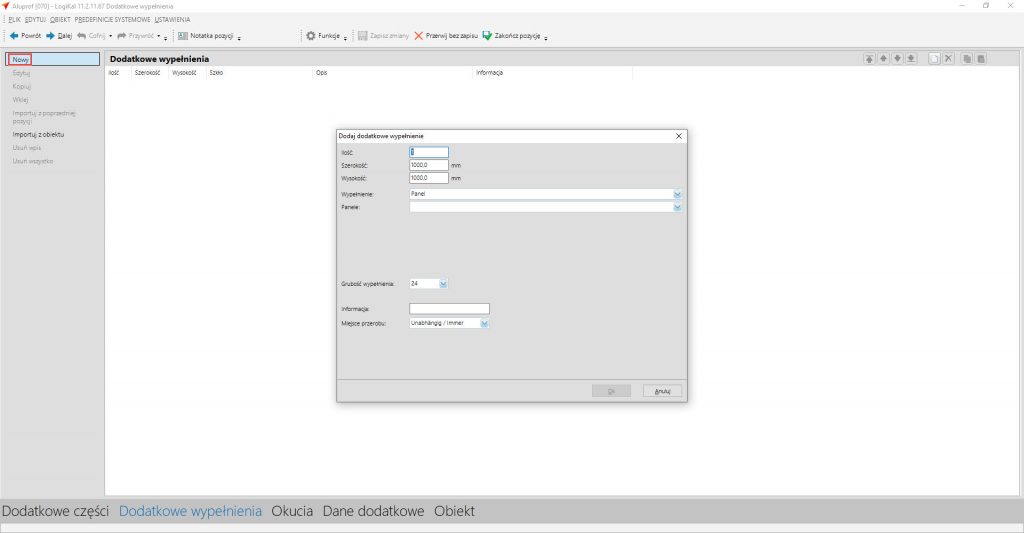
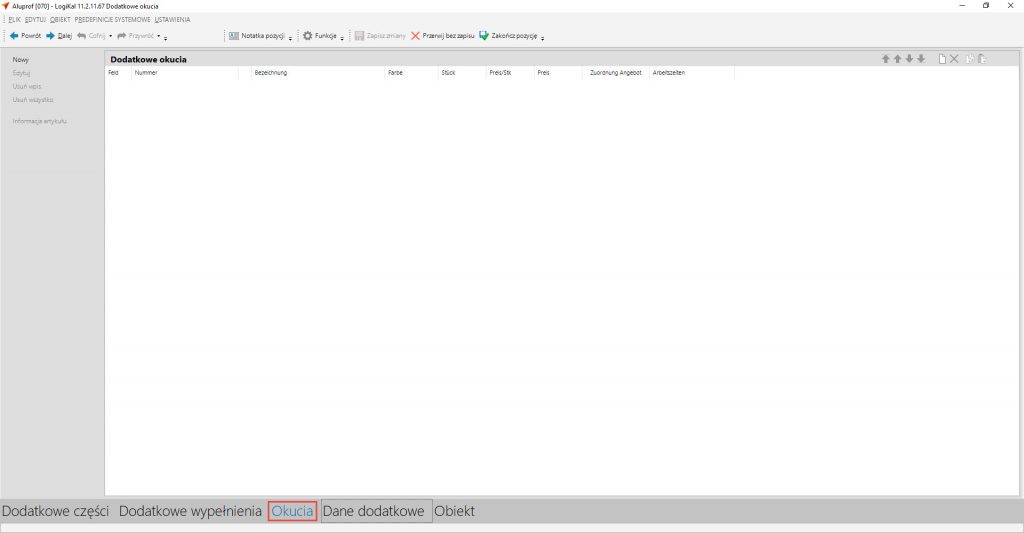
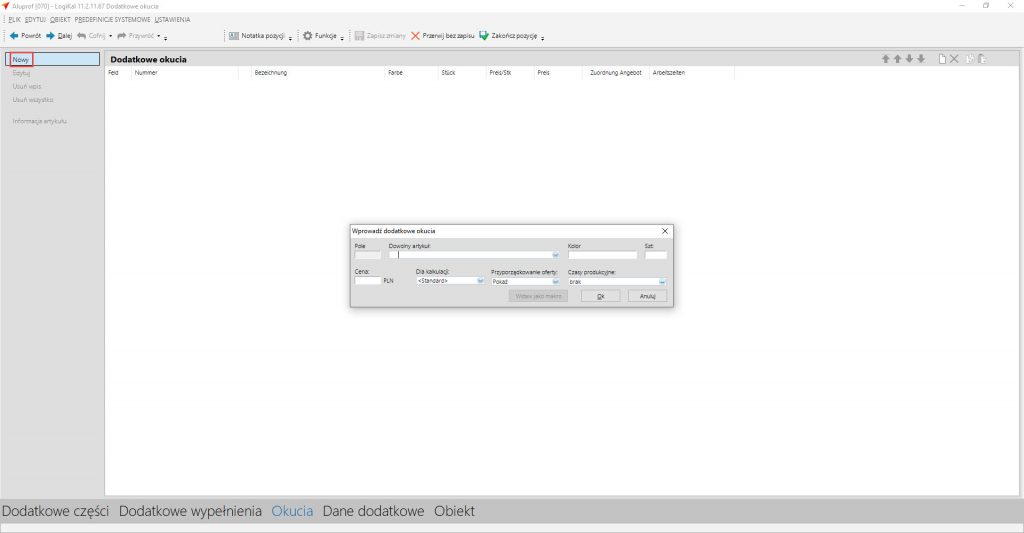
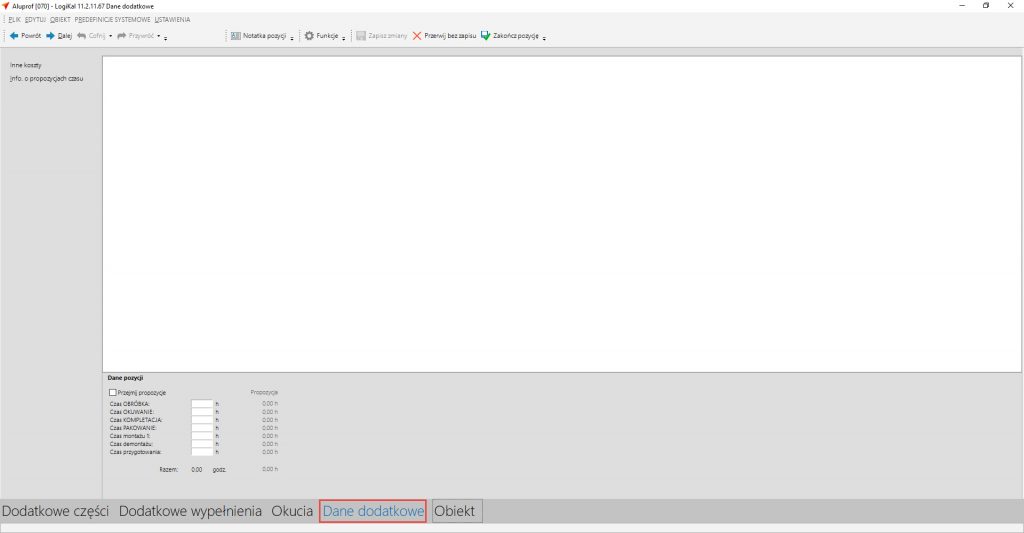
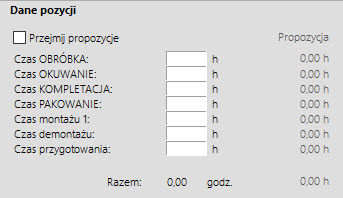
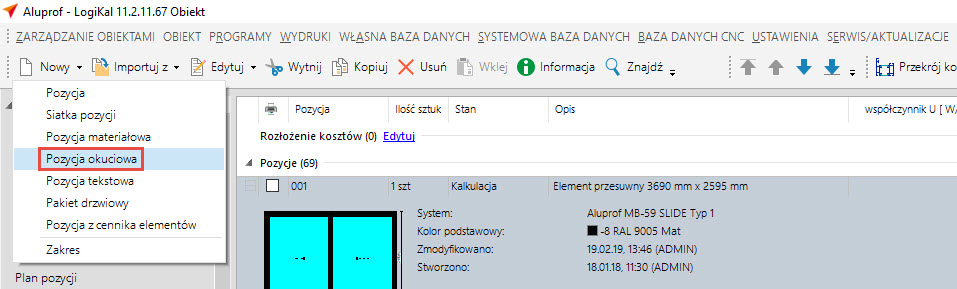
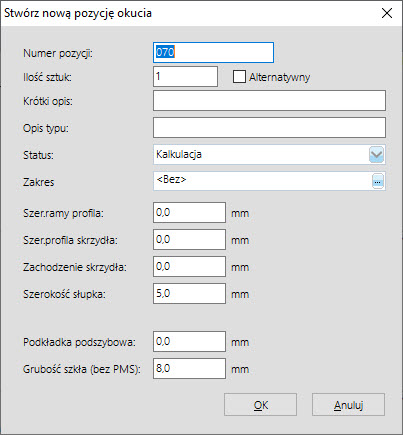
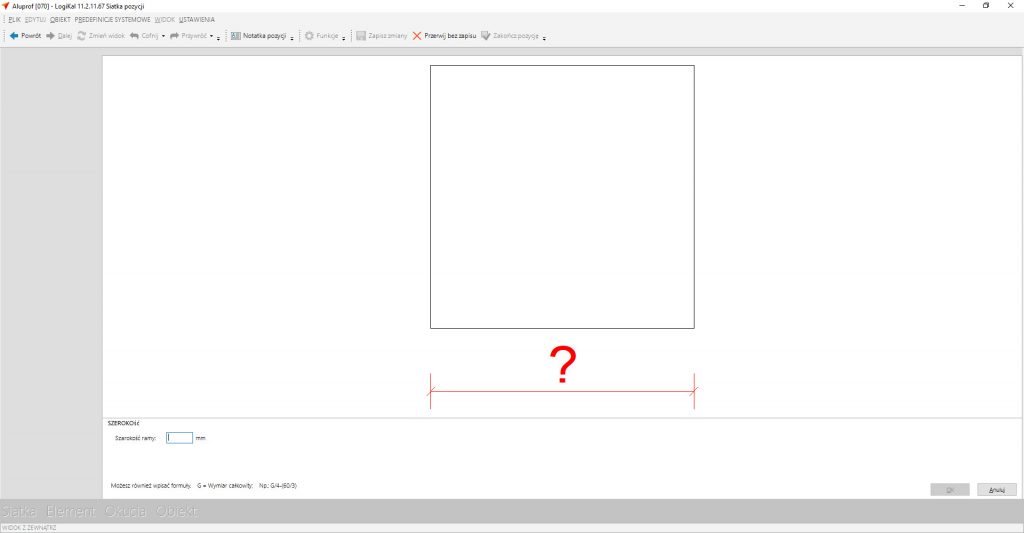
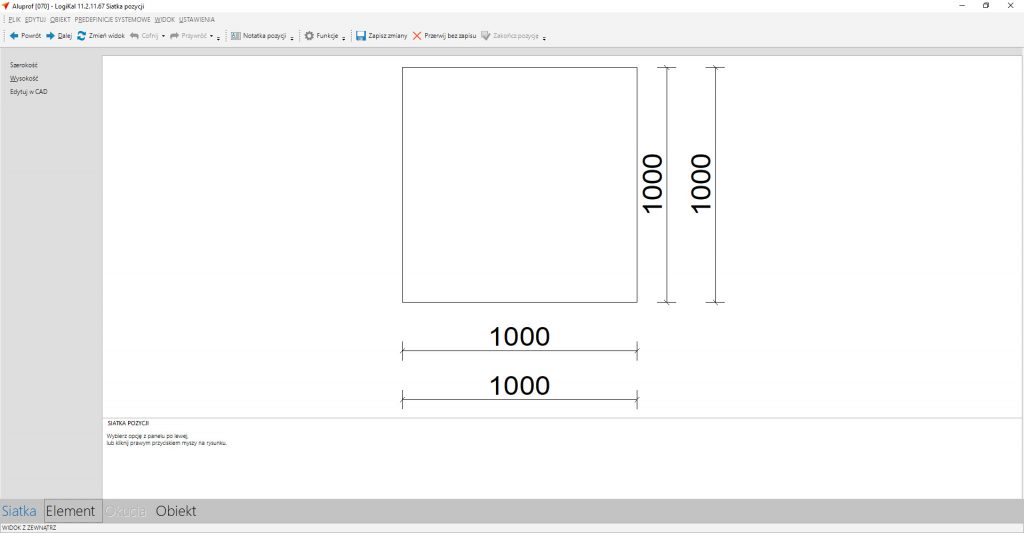
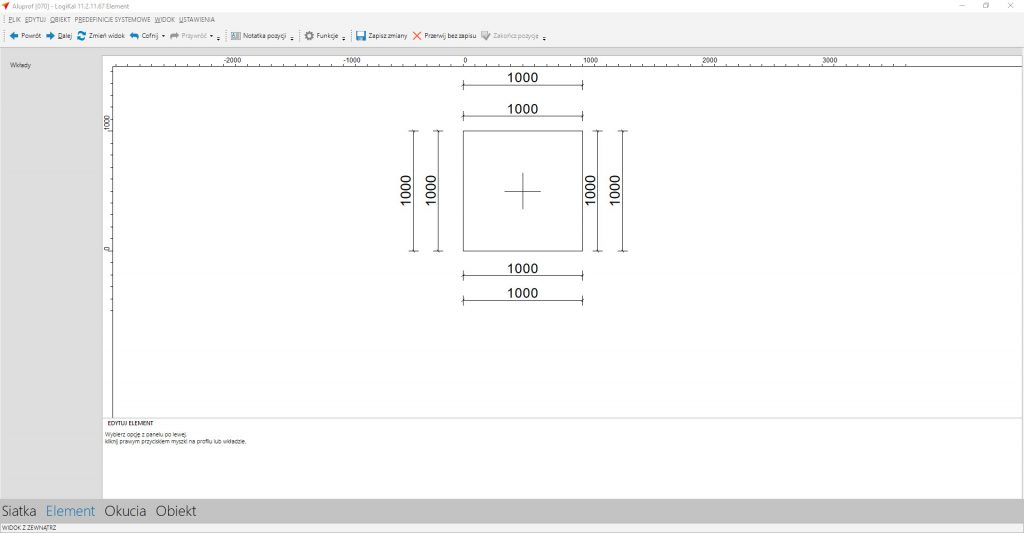
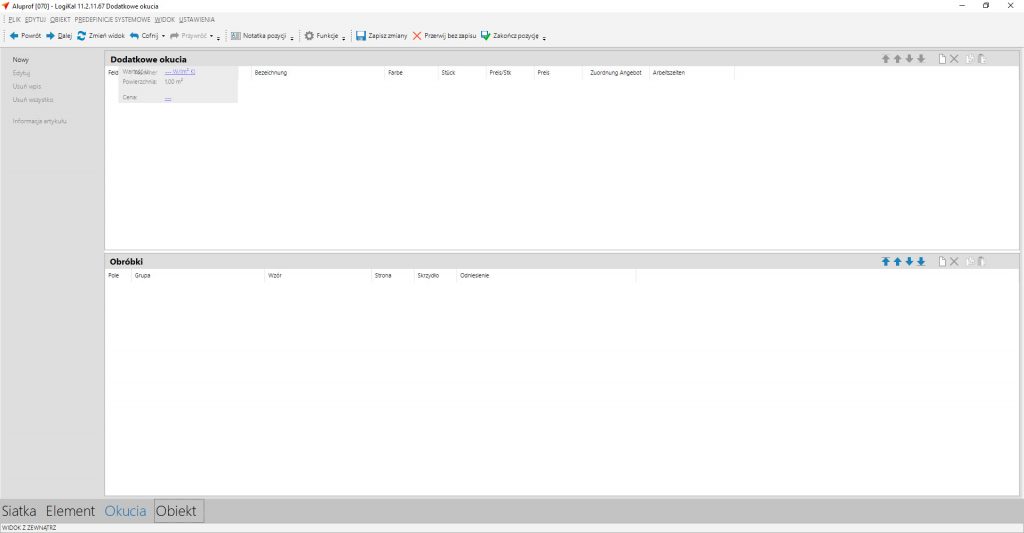


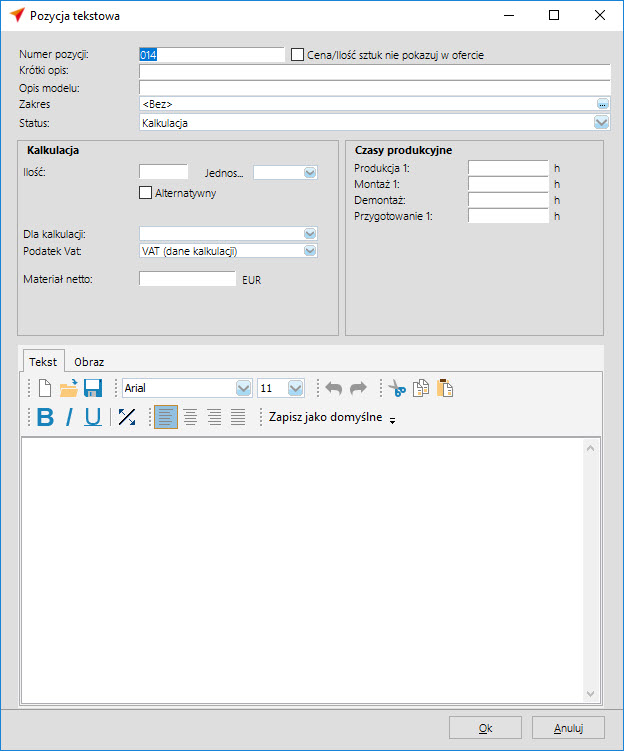

 Polski
Polski